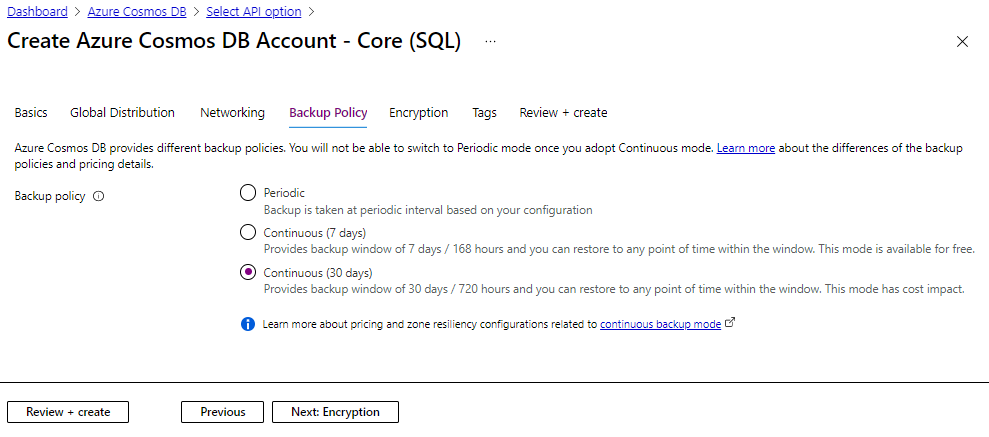Etablera ett Azure Cosmos DB-konto med kontinuerlig säkerhetskopiering och återställning till tidpunkt
GÄLLER FÖR: NoSQL
MongoDB
Azure Cosmos DB:s funktion för återställning till tidpunkt hjälper dig att återställa från en oavsiktlig ändring i en container, återställa en borttagen resurs eller återställa till en region där säkerhetskopior fanns. Med läget för kontinuerlig säkerhetskopiering kan du återställa till valfri tidpunkt under de senaste 30 eller 7 dagarna. Hur långt tillbaka du kan gå i tid beror på nivån för det kontinuerliga läget för kontot.
Den här artikeln beskriver hur du etablerar ett konto med kontinuerlig säkerhetskopiering och återställning till tidpunkt med hjälp av mallarna Azure Portal, PowerShell, CLI och Resource Manager.
Kommentar
Du kan endast etablera ett kontot med kontinuerligt säkerhetskopieringsläge om följande villkor är sanna:
- Om kontot är av typen API för NoSQL eller MongoDB.
- Om kontot är av typen API för Table eller Gremlin.
- Om kontot har en enda skrivregion.
Etablera med Azure Portal
När du skapar ett nytt Azure Cosmos DB-konto går du till fliken Säkerhetskopieringsprincip och väljer kontinuerligt läge för att aktivera funktionen för återställning till tidpunkt för det nya kontot. Med återställning till tidpunkt återställs data till ett nytt konto, för närvarande kan du inte återställa till ett befintligt konto.
Etablera med Azure PowerShell
För PowerShell- och CLI-kommandon är nivåvärdet valfritt om det inte redan har angetts. Om den inte tillhandahålls behålls kontosäkerhetskopian i 30 dagar. Nivåerna representeras av värdena Continuous7Days eller Continuous30Days.
Installera den senaste versionen av Azure PowerShell
- Innan du etablerar kontot installerar du en version av Azure PowerShell som är högre än 6.2.0. Mer information om den senaste versionen av Azure PowerShell finns i den senaste versionen av Azure PowerShell.
- För att
Continuous7Daysetablera nivån måste du installera förhandsversionen av modulen genom att köraInstall-Module -Name Az.CosmosDB -AllowPrerelease.
Anslut sedan till ditt Azure-konto och välj den prenumeration som krävs med följande kommandon:
Logga in på Azure med följande kommando:
Connect-AzAccountVälj en specifik prenumeration med följande kommando:
Select-AzSubscription -Subscription <SubscriptionName>
API för NoSQL-konto
Om du vill etablera ett konto med kontinuerlig säkerhetskopiering lägger du till argumentet -BackupPolicyType Continuous tillsammans med det vanliga etableringskommandot.
Följande cmdlet förutsätter ett skrivkonto för en enda region, Pitracct, i regionen i USA , västra i resursgruppen MyRG . Kontot har en princip för kontinuerlig säkerhetskopiering aktiverad. Kontinuerlig säkerhetskopiering konfigureras på nivån Continuous7days :
New-AzCosmosDBAccount `
-ResourceGroupName "MyRG" `
-Location "West US" `
-BackupPolicyType Continuous `
-ContinuousTier Continuous7Days `
-Name "pitracct" `
-ApiKind "Sql"
API för MongoDB
Följande cmdlet är ett exempel på ett konto för kontinuerlig säkerhetskopiering som konfigurerats med Continuous30days nivån:
New-AzCosmosDBAccount `
-ResourceGroupName "MyRG" `
-Location "West US" `
-BackupPolicyType Continuous `
-ContinuousTier Continuous30Days `
-Name "Pitracct" `
-ApiKind "MongoDB" `
-ServerVersion "3.6"
API för tabellkonto
Om du vill etablera ett konto med kontinuerlig säkerhetskopiering lägger du till ett argument -BackupPolicyType Continuous tillsammans med det vanliga etableringskommandot.
Följande cmdlet är ett exempel på en princip för kontinuerlig säkerhetskopiering med Continuous7days nivån:
New-AzCosmosDBAccount `
-ResourceGroupName "MyRG" `
-Location "West US" `
-BackupPolicyType Continuous `
-ContinuousTier Continuous7Days `
-Name "pitracct" `
-ApiKind "Table"
API för Gremlin-konto
Om du vill etablera ett konto med kontinuerlig säkerhetskopiering lägger du till ett argument -BackupPolicyType Continuous tillsammans med det vanliga etableringskommandot.
Följande cmdlet är ett exempel på ett konto med en princip för kontinuerlig säkerhetskopiering som konfigurerats med Continuous30days nivån:
New-AzCosmosDBAccount `
-ResourceGroupName "MyRG" `
-Location "West US" `
-BackupPolicyType Continuous `
-ContinuousTier Continuous30Days `
-Name "pitracct" `
-ApiKind "Gremlin"
Etablera med Azure CLI
För PowerShell- och CLI-kommandon är nivåvärdet valfritt, om det inte anges – kontosäkerhetskopian behålls i 30 dagar. Nivåerna representeras av Continuous7Days eller Continuous30Days.
Innan du etablerar kontot installerar du Azure CLI med följande steg:
Installera den senaste versionen av Azure CLI, se Azure CLI
Logga in och välj din prenumeration
- Logga in på ditt Azure-konto med
az loginkommandot . - Välj den prenumeration som krävs med kommandot
az account set -s <subscriptionguid>.
- Logga in på ditt Azure-konto med
API för NoSQL-konto
Om du vill etablera ett API för NoSQL-konto med kontinuerlig säkerhetskopiering ska ett extra argument --backup-policy-type Continuous skickas tillsammans med det vanliga etableringskommandot. Följande kommando är ett exempel på ett skrivkonto för en enda region med namnet Pitracct med policy och Continuous7days nivå för kontinuerlig säkerhetskopiering:
az cosmosdb create \
--name Pitracct \
--resource-group MyRG \
--backup-policy-type Continuous \
--continuous-tier "Continuous7Days" \
--default-consistency-level Session \
--locations regionName="West US"
API för MongoDB
Följande kommando visar ett exempel på ett skrivkonto för en enda region med namnet Pitracct med policy och Continuous30days nivå för kontinuerlig säkerhetskopiering:
az cosmosdb create \
--name Pitracct \
--kind MongoDB \
--resource-group MyRG \
--server-version "3.6" \
--backup-policy-type Continuous \
--continuous-tier "Continuous30Days" \
--default-consistency-level Session \
--locations regionName="West US"
API för tabellkonto
Följande kommando visar ett exempel på ett skrivkonto för en enda region med namnet Pitracct med policy och Continuous30days nivå för kontinuerlig säkerhetskopiering:
az cosmosdb create \
--name Pitracct \
--kind GlobalDocumentDB \
--resource-group MyRG \
--capabilities EnableTable \
--backup-policy-type Continuous \
--continuous-tier "Continuous30Days" \
--default-consistency-level Session \
--locations regionName="West US"
API för Gremlin-konto
Följande kommando visar ett exempel på ett skrivkonto för en enda region med namnet Pitracct med principer för kontinuerlig säkerhetskopiering och Continuous7days nivå som skapats i regionen USA , västra under Resursgrupp för MyRG :
az cosmosdb create \
--name Pitracct \
--kind GlobalDocumentDB \
--resource-group MyRG \
--capabilities EnableGremlin \
--backup-policy-type Continuous \
--continuous-tier "Continuous7Days" \
--default-consistency-level Session \
--locations regionName="West US"
Etablera med Resource Manager-mall
Du kan använda Azure Resource Manager-mallar för att distribuera ett Azure Cosmos DB-konto med kontinuerligt läge. När du definierar mallen för att etablera ett konto ska du inkludera parametern backupPolicy och nivåparametern enligt följande exempel, nivå kan vara Continuous7Days eller Continuous30Days :
{
"$schema": "https://schema.management.azure.com/schemas/2019-04-01/deploymentTemplate.json#",
"contentVersion": "1.0.0.0",
"resources": [
{
"name": "ademo-pitr1",
"type": "Microsoft.DocumentDB/databaseAccounts",
"apiVersion": "2023-04-15",
"location": "West US",
"properties": {
"locations": [
{
"locationName": "West US"
}
],
"backupPolicy":{
"type":"Continuous",
"continuousModeProperties":{
"tier":"Continuous7Days"
}
}
"databaseAccountOfferType": "Standard"
} }
Distribuera sedan mallen med hjälp av Azure PowerShell eller CLI. I följande exempel visas hur du distribuerar mallen med ett CLI-kommando:
az deployment group create -g <ResourceGroup> --template-file <ProvisionTemplateFilePath>
Nästa steg
- Återställa ett live- eller borttaget Azure Cosmos DB-konto
- Så här migrerar du till ett konto från periodisk säkerhetskopiering till kontinuerlig säkerhetskopiering.
- Resursmodell för kontinuerligt säkerhetskopieringsläge.
- Hantera behörigheter som krävs för att återställa data med läget för kontinuerlig säkerhetskopiering.